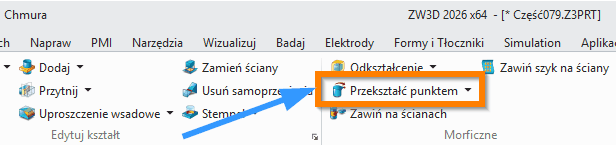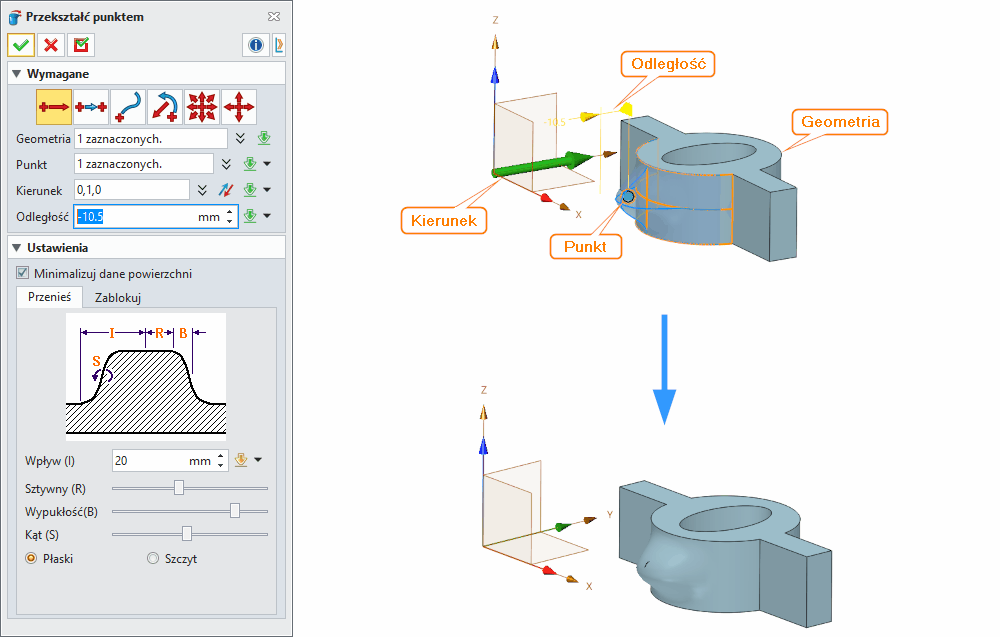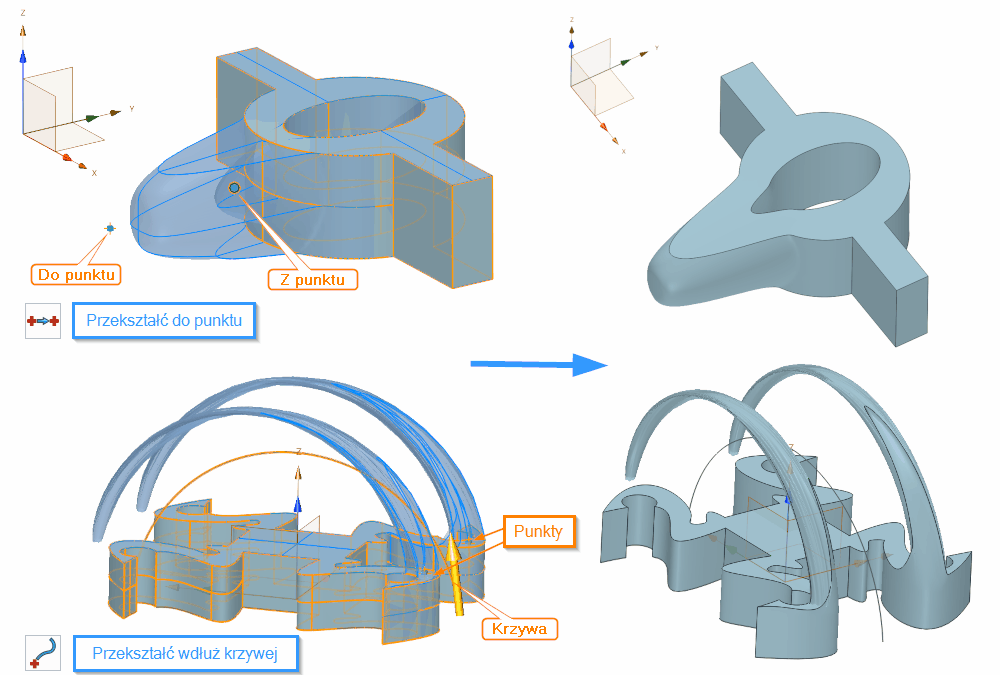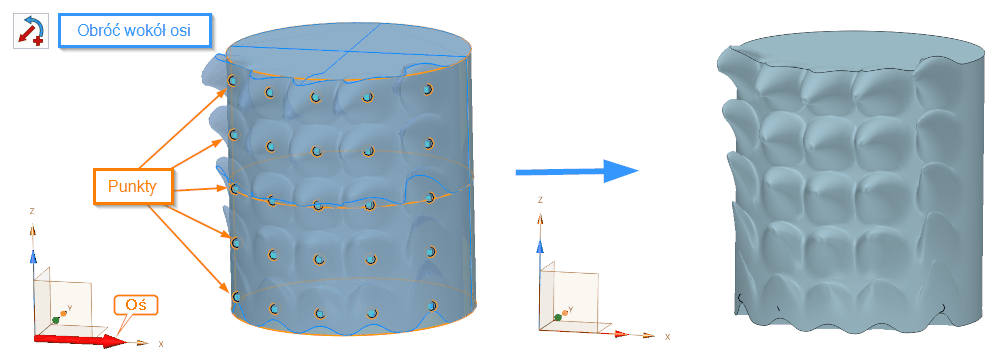| Przekształć punktem |
 Pozwala na modyfikację geometrii korzystając z punktu.
Operacje > Morficznie
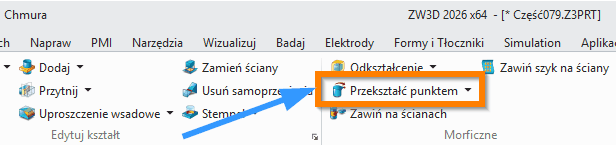
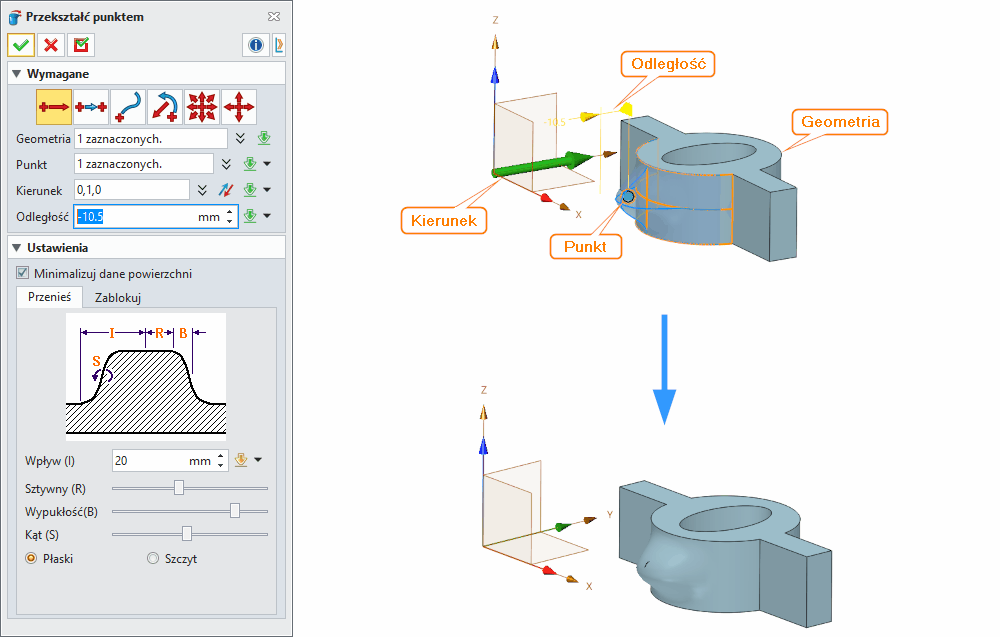
Przekształć punktem (Morph with Point)
Komenda służy do odkształcania kształtu przez wypukłość geometrii powierzchni. Modyfikacje nie ograniczają się do pojedynczej powierzchni, lecz pracują przez krawędzie, zachowując integralność kształtu bryły. Transformacja wykonywana jest przez chwycenie punktu na powierzchni i przeciągnięcie go na różne sposoby. Komenda ta zapewnia bardziej precyzyjną kontrolę nad lokalnymi modyfikacjami powierzchni niż komenda Modyfikuj punkty kontrolne powierzchni. Operacja umożliwia zaawansowane modelowanie, takie jak tworzenie organicznych form, dostosowywanie powierzchni do skanowanych danych czy kompensacja sprężystości materiału w procesach wytwarzania. Przykładowe zastosowania obejmują: projektowanie ergonomicznych rączek produktów, modelowanie powierzchni karoserii pojazdów, adaptacja powierzchni do zmian wymiarów geometrii, czy też wygładzanie przejść pomiędzy różnymi częściami modelu.
Metody działania komendy
Komenda oferuje sześć sposobów przemieszczenia punktu na powierzchni:
-
Przesunąć w kierunku (Translate along Direction) – przemieszczenie punktu w określonym kierunku o zadaną odległość
-
Przesunąć do punktu (Translate to Point) – przemieszczenie punktu do wybranego punktu docelowego
-
Przesunąć wzdłuż ścieżki (Translate along Path) – przemieszczenie punktu wzdłuż wybranej ścieżki
-
Przesunąć wokół osi (Translate about Axis) – obracanie punktu wokół wybranej osi o określony kąt
-
Skalowanie równomierne względem punktu (Uniform Scale about Point) – jednolite skalowanie względem punktu
-
Skalowanie nierównomierne względem punktu (Non-Uniform Scale about Point) – skalowanie o różnych współczynnikach dla każdej osi
Wymagane dane wejściowe
-
Geometria (Geometry) – wybiera się kształt do odkształcenia. Można wybrać Kształt (Shape), Powierzchnię (Face), Krzywą 3D (3D Curve), Linię podziału (Parting Line), Punkt 3D (3D Point) lub Blok 3D (3D Block). Jeśli wybrana zostanie powierzchnia, jej krawędzie są automatycznie zablokowane.
-
Punkt (Point) – punkt znajdujący się na odkształcanym kształcie, który będzie transformowany.
-
Kierunek (Direction) – określa kierunek przeciągnięcia dla metody "Przesunąć w kierunku".
-
Odległość (Distance) – określa dystans, o jaki punkt się przemieści.
-
Punkt docelowy (To Point) – punkt, do którego ma zostać przesunięty wybrany punkt.
-
Ścieżka (Path) – dla metody "Przesunąć wzdłuż ścieżki", wybiera się ścieżkę, którą będzie przebiegać odkształcenie.
-
Oś i kąt (Axis, Angle) – dla metody "Przesunąć wokół osi", wybiera się oś obrotu i określa kąt odkształcenia.
-
Środek i skala (Center, Scale) – dla metody "Skalowanie równomierne względem punktu", wybiera się punkt środkowy.
-
Płaszczyzna skali i skala XYZ (Scale Plane, XYZ Scale) – dla metody "Skalowanie nierównomierne względem punktu", określa się płaszczyznę skalowania oraz współczynniki skali dla osi X, Y i Z.
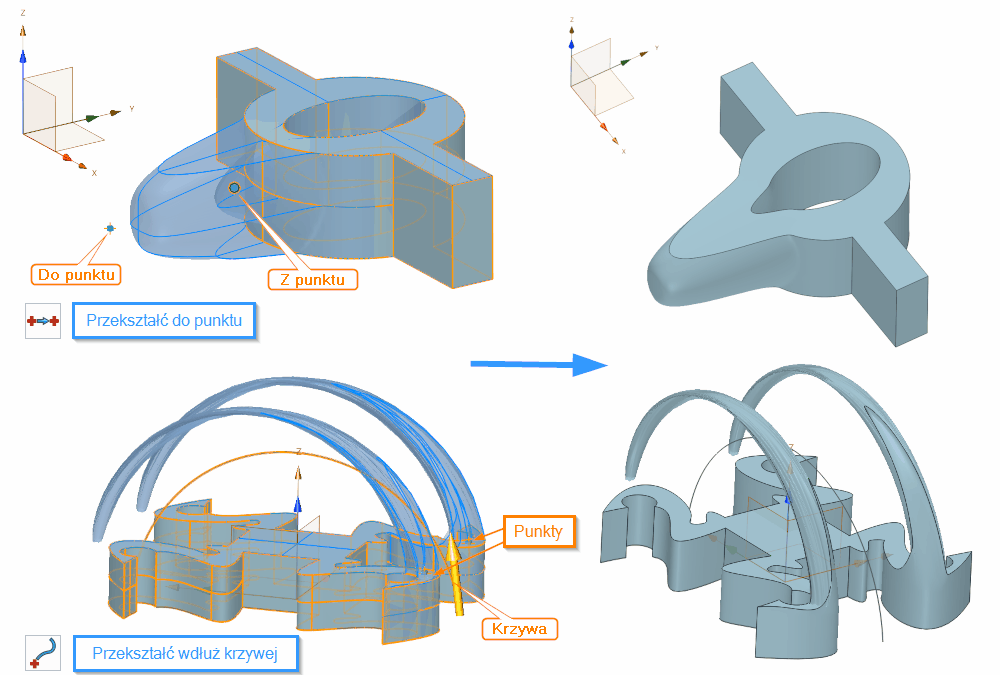
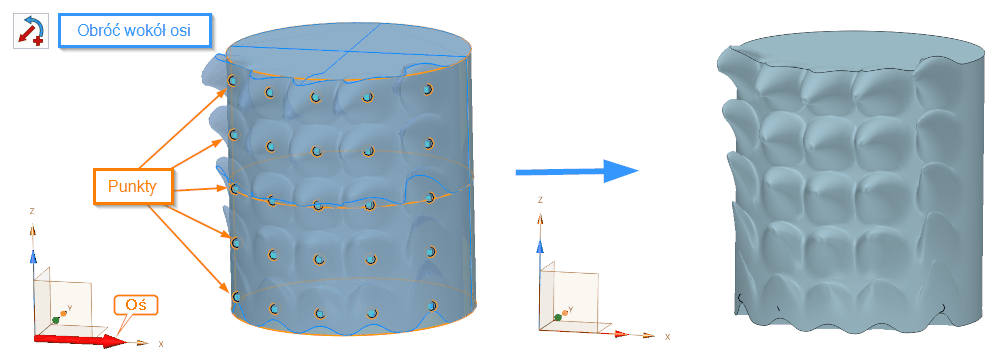
Opcjonalne dane wejściowe
-
Minimalizuj dane powierzchni (Minimize surface data) – opcja zmniejszająca liczbę punktów kontrolnych na zmodyfikowanych (odkształconych) powierzchniach. Spowalnia wykonanie komendy, ale znacznie zmniejsza gęstość punktów kontrolnych wynikowych powierzchni, redukując rozmiar części i przyspieszając kolejne operacje modelowania.
-
Przesunąć, Zablokuj (Move, Lock) – na karcie Przesunąć (Move) definiuje się Geometrię, która będzie się poruszać oraz parametry wpływające na to, jak wiele sąsiedniej geometrii będzie się poruszać (parametry przejścia). Na karcie Zablokuj (Lock) definiuje się nieruchomą geometrię, która nie będzie się poruszać, oraz te same parametry przejścia. Można zablokować poszczególne punkty, krawędzie, krzywe, powierzchnie lub płaszczyzny odniesienia. Na przykład można przesunąć punkt ze sferą wpływu 50mm, jednocześnie blokując punkt ze sferą wpływu tylko 10mm.
-
Wpływ (I) (Influence (I)) – promień sfery wpływu. Mniejsza wartość oznacza bardziej zlokalizowaną zmianę. Większa wartość wpływa na więcej części.
-
Ruch sztywny (R) (Rigid (R)) – promień ruchu sztywnego. Wartość R=100 oznacza 100% promienia wpływu, czyli całkowity ruch bryły sztywnej.
-
Wypukłość (B) (Bulge (B)) – współczynnik wypukłości dla regionu przejścia.
-
Nachylenie (Slope) – nachylenie dla regionu przejścia.
-
Płaskie/Ostre (Flat/Peak) – określa, czy powierzchnie w nowej lokalizacji punktu będą zaokrąglone (płaskie) czy ostre (szczytowe). Opcja użyteczna podczas przeciągania punktu na rogu lub krawędzi części.
-
Nieruchomy (Stationary) – opcja do zmiany geometrii na zablokowanie (patrz wyżej: Przesunąć, Zablokuj).
Tipsy i tricki użycia
-
Zastosuj łańcuch wpływu: Na karcie Przesunąć ustaw większy promień wpływu (I), aby uzyskać płynne przejście zmian. Na karcie Zablokuj ustaw mniejszy promień, aby skutecznie "zakotwiczył" pobliskie geometrie.
-
Kombinuj metody: Aby osiągnąć złożone kształty, można łączyć różne metody przesunięcia (na przykład najpierw przesunąć w kierunku, a następnie skalować).
-
Kontroluj gęstość powierzchni: Użyj opcji "Minimalizuj dane powierzchni", jeśli wynikowa część będzie podlegać dalszym operacjom, aby uniknąć zbyt dużej liczby punktów kontrolnych.
-
Parametr "Sztywny": Wartość R=100 zachowuje lokalność zmian, natomiast mniejsze wartości umożliwiają bardziej rozproszone wpływanie na otoczenie.
-
Użyj "Płaskie" do powierzchni gładkich, a "Ostre" do wyczulonego modelowania na ostrych krawędziach.
-
Pracuj iteracyjnie: Możesz zastosować kilka operacji odkształcenia sekwencyjnie, aby uzyskać pożądany efekt bez działań radykalnych w jednym kroku.
-
Szybki podgląd: Sprawdzaj wynik w całości modelu, a nie tylko na lokalu – czasami zmiana wpłynie na inne części w nieoczekiwany sposób.
Synonimy komendy w popularnych programach CAD
-
Deformuj powierzchnię (Domain)
-
Modyfikuj powierzchnię przez punkty (Surface Point Deformation)
-
Odkształć powierzchnię (Surface Morph)
-
Warp powierzchni (Surface Warping)
-
Przyciągaj i ciągnij (Drag and Pull Tool)
-
Narzędzie wpływu (Influence Tool)
-
Deformacja lokalna (Local Deformation)
Porównanie w programach CAD
| Program | Nazwa komendy (pl) | Nazwa komendy (en) | Opis działania |
|---|
| A |
Nie dostępne w podstawowej wersji |
Deform Surfaces (w Autolisp) |
Deformacja powierzchni wymaga zaawansowanych dodatków; podstawowa funkcjonalność to modyfikacja parametrów istniejących powierzchni |
| S |
Przesuń powierzchnię / Odkształć |
Move Face / Deform |
Narzędzie Move Face pozwala na translację i obracanie powierzchni; Deform pozwala na odkształcanie ciała za pomocą narzędzia (surface push deform) |
| I |
Zastąp powierzchnię / Przesuń powierzchnię |
Replace Face / Move Face |
Replace Face zmienia powierzchnię na nową; Move Face rozszerza lub modyfikuje istniejące powierzchnie |
| 3 |
Patch (łatka) / Edytuj powierzchnię |
Patch / Edit Surface |
Patch pozwala na tworzenie i łaczenie powierzchni; edycja poprzez dodawanie punktów kontrolnych |
| U |
FFD (Free Form Deformation) - rozszerzenie |
FFD Extension |
Deformacja poprzez kontrolną klatkę (control cage); przesuwanie wierzchołków siatki kontrolnej |
| B |
Edycja proporcjonalna / Proportional Editing |
Proportional Editing / Soft Select |
Proporcjonalna edycja wpływa na pobliskie wierzchołki w oparciu o promień wpływu; możliwość zmiany krzywej falloffu |
| O |
Modyfikuj powierzchnię / Loft'a |
Modify Surface / Loft Surface |
Podstawowo brak bezpośredniego odpowiednika; powierzchnie modyfikuje się poprzez ponowne loftowanie lub użycie Fill Surface |
| E |
Zmodyfikuj powierzchnię / Edytuj płatną powierzchnię |
Modify Surface / Edit Patch |
Zmiany powierzchni poprzez edycję punktów kontrolnych; bezpośrednia manipulacja geometrią |
| D |
Deformuj bryłę |
Deform Solid |
Podstawowa deformacja poprzez edycję surface'u; ograniczone narzędzia w stosunku do zaawansowanych programów |
| G |
Konwertuj na powierzchnię |
Convert to Surface |
Konwersja mesh'u na powierzchnię; brak zaawansowanego narzędzia do odkształcania punktami |
| N |
Global Shaping / Deformable Parts |
Global Shaping / Deformable Parts |
Global Shaping umożliwia deformacje powierzchni z pełną asocjatywością; Deformable Parts do dynamicznych połączeń |
| C |
Flatten Quilt Deformation / Shape Morphing |
Flatten Quilt Deformation / Shape Morphing |
Flatten Quilt rozciąga geometrię płaską na zakrzywioną powierzchnię; Shape Morphing deformuje geometrię zgodnie z mapowaniem referencyjnym |
| C |
Shape Morphing / Mesh Morphing |
Shape Morphing / Mesh Morphing |
Shape Morphing mapuje krzywe/punkty referencyjne do docelowych; Mesh Morphing pracuje na meshach i punktach chmury |
| F |
Draft Slope / Sketch Edit |
Draft Slope / Sketch Edit |
Narzędzia do edycji szkiców i powierzchni poprzez edycję parametrów; brak zaawansowanego narzędzia morph |
|